Εάν ο ήχος σταματήσει να λειτουργεί τυχαία στα Windows 11/10 και δείτε αΔεν βρέθηκαν συσκευές ήχουμήνυμα, τότε μπορεί να οφείλεται στο δικό σαςΤο πρόγραμμα οδήγησης ήχου Realtek κολλάει τυχαία. Εάν αντιμετωπίζετε αυτό το πρόβλημα, αυτή η ανάρτηση θα σας βοηθήσει.
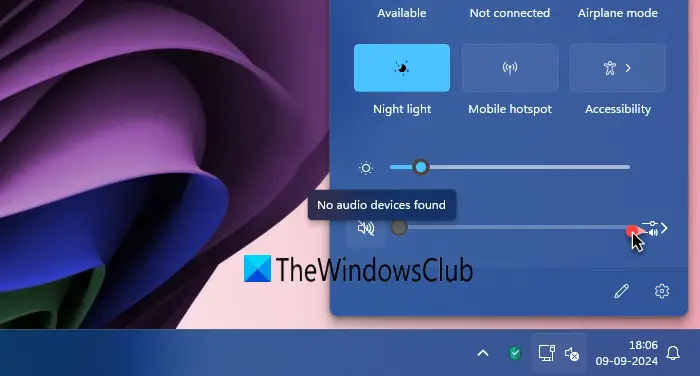
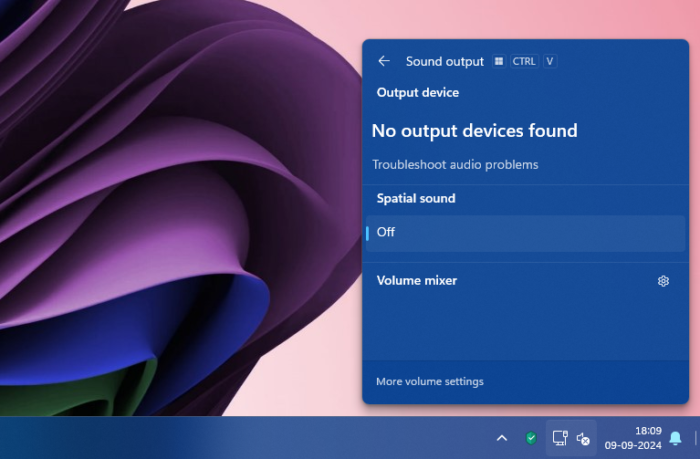
Όταν βλέπετε το "Δεν βρέθηκαν συσκευές ήχου"ή "Δεν βρέθηκαν συσκευές εξόδου" σφάλματος σε υπολογιστή με Windows 11/10 χωρίς ήχο από τις συσκευές ήχου, χρησιμοποιήστε τις ακόλουθες μεθόδους για να διορθώσετε το πρόβλημα.
- Κάντε επανεκκίνηση του υπολογιστή σας
- Εκτελέστε το πρόγραμμα αντιμετώπισης προβλημάτων ήχου
- Απεγκαταστήστε προγράμματα ήχου τρίτων κατασκευαστών
- Ενημερώστε ή επανεγκαταστήστε τα προγράμματα οδήγησης Realtek Audio
- Ελέγξτε τις συσκευές ήχου εξόδου
Ας μπούμε στις λεπτομέρειες κάθε μεθόδου.
1] Επανεκκινήστε τον υπολογιστή σας
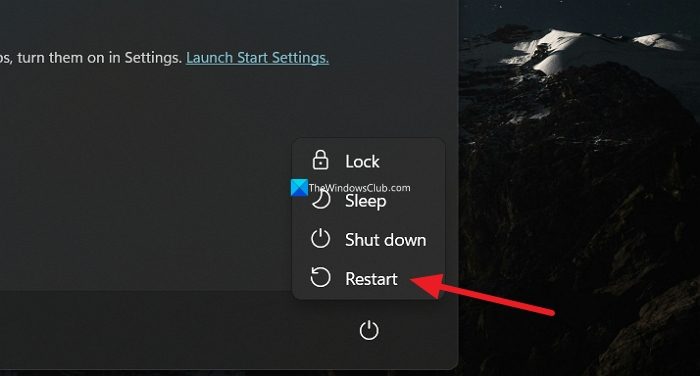
Η επανεκκίνηση του υπολογιστή είναι η βασική λύση για τα περισσότερα προβλήματα σε έναν υπολογιστή με Windows. Λειτουργεί για να διορθώσει τα περισσότερα προβλήματα, συμπεριλαμβανομένων των προβλημάτων με τις μονάδες ήχου Realtek και τις συσκευές εξόδου ήχου. Απλώς επανεκκινήστε τον υπολογιστή σας και δείτε αν διορθώνει το πρόβλημα.
2] Εκτελέστε το Audio Troubleshooter
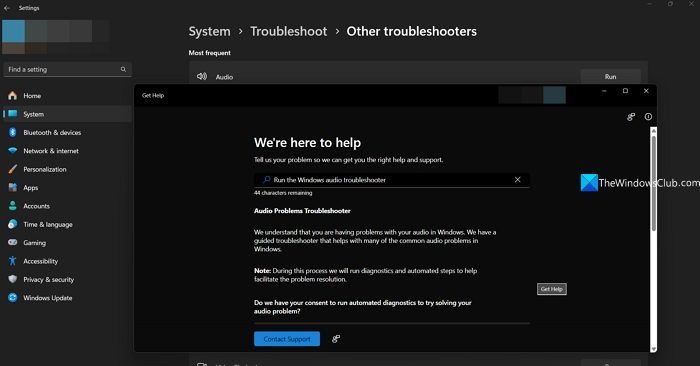
Τα Windows 11 συνοδεύονται από ένα εργαλείο αντιμετώπισης προβλημάτων που μπορεί να βοηθήσει στην επίλυση των περισσότερων προβλημάτων που αντιμετωπίζουμε κατά τη χρήση του υπολογιστή. Διαθέτει επίσης ένα εργαλείο αντιμετώπισης προβλημάτων ήχου που μπορεί να σας βοηθήσει να διορθώσετε τα προβλήματα με τον ήχο. Ανοίξτε τοΡυθμίσειςεφαρμογή και κάντε κλικ στηνΣύστημα. Τώρα, κάντε κλικ στοΑντιμετώπιση προβλημάτωναυτί. Μεταβείτε στοΆλλα εργαλεία αντιμετώπισης προβλημάτωνκαι κάντε κλικ στοΤρέξιμοδίπλαΉχος. Θα ανοίξει το παράθυρο Λήψη βοήθειας. Ακολουθήστε τις επιλογές και τις οδηγίες που εμφανίζονται στην οθόνη στο παράθυρο Λήψη βοήθειας για να ολοκληρώσετε την αντιμετώπιση προβλημάτων ήχου και να διορθώσετε το σφάλμα δεν βρέθηκαν συσκευές ήχου με το πρόγραμμα οδήγησης ήχου Realtek.
Ανάγνωση:
3] Απεγκαταστήστε προγράμματα ήχου τρίτων κατασκευαστών
Εάν χρησιμοποιείτε προγράμματα τρίτων για τη διαχείριση πολλών συσκευών ήχου, την ενίσχυση της έντασης ήχου ή οποιαδήποτε άλλα προγράμματα προσαρμογής ήχου όπως το FX Sound,από τον υπολογιστή σας για να απαλλαγείτε από το σφάλμα δεν βρέθηκαν συσκευές ήχου. Αυτά τα προγράμματα παραβιάζουν τις συσκευές ήχου και τις αντικαθιστούν για να τις διαχειριστούν μέσω του προγράμματος. Αυτά μπορεί μερικές φορές να προκαλέσουν σφάλματα εάν υπάρχουν σφάλματα στις ενημερώσεις τους.
4] Ενημερώστε ή επανεγκαταστήστε τα προγράμματα οδήγησης Realtek Audio
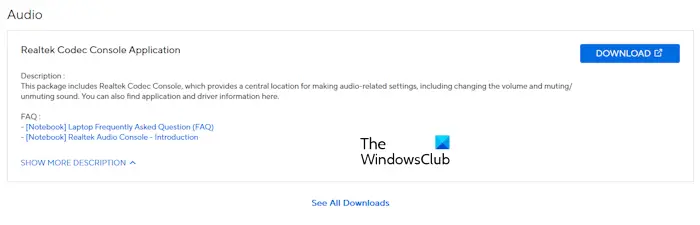
Εάν το πρόβλημα δεν έχει επιλυθεί ακόμη, πρέπει να ενημερώσετε ή να εγκαταστήσετε ξανά τα προγράμματα οδήγησης ήχου Realtek για να το διορθώσετεΔεν βρέθηκαν συσκευές εξόδου ήχουσφάλμα. Ανοίξτε τη Διαχείριση Συσκευών και βρείτε τις συσκευές εξόδου ήχου στην ενότητα Είσοδοι και έξοδοι ήχου. Κάντε δεξί κλικ στα ηχεία ή τα ακουστικά (Realtek Audio), επιλέξτε Κατάργηση εγκατάστασης συσκευής και ολοκληρώστε την απεγκατάσταση του προγράμματος οδήγησης. Τώρα, επισκεφτείτε τον ιστότοπο του κατασκευαστή του υπολογιστή σας, κάντε λήψη του προγράμματος οδήγησης ήχου Realtek με βάση το μοντέλο της συσκευής σας και εγκαταστήστε το ξανά στον υπολογιστή σας. Μπορείτε επίσης να ελέγξετε τογια να τα εγκαταστήσετε αυτόματα.
5] Ελέγξτε τις συσκευές ήχου εξόδου
Εάν καμία από τις παραπάνω μεθόδους δεν σας βοήθησε να διορθώσετε το πρόβλημα, το πρόβλημα μπορεί να οφείλεται στις συσκευές ήχου. Συνδέστε τις συσκευές ήχου εξόδου που είναι συνδεδεμένες στον υπολογιστή σας σε άλλες συσκευές και ελέγξτε αν λειτουργούν καλά. Επίσης, ελέγξτε αν οι συσκευές έχουν συνδεθεί τέλεια στις θύρες ήχου. Τέλος, επιθεωρήστε τις συσκευές ήχου με μη αυτόματο τρόπο και δείτε εάν υπάρχουν φυσικά προβλήματα με αυτές.
Συγγενεύων:
Γιατί το πρόγραμμα οδήγησης ήχου Realtek σταματά να λειτουργεί τυχαία;
Όταν το πρόγραμμα οδήγησης ήχου Realtek στον υπολογιστή σας Windows σταματήσει να λειτουργεί τυχαία, πρέπει να επανεκκινήσετε τον υπολογιστή σας, να εκτελέσετε ένα πρόγραμμα αντιμετώπισης προβλημάτων ήχου και να ενημερώσετε ή να εγκαταστήσετε ξανά το πρόγραμμα οδήγησης ήχου Realtek για να διορθώσετε το πρόβλημα. Το πρόβλημα μπορεί να είναι με το κατεστραμμένο πρόγραμμα οδήγησης ήχου ή σφάλματα με τις ενημερώσεις.
Γιατί ο υπολογιστής μου δεν λαμβάνει ήχο Realtek;
Όταν ο υπολογιστής σας Windows δεν λαμβάνει ήχο Realtek και οι συσκευές ήχου εξόδου δεν λειτουργούν, πρέπει να εγκαταστήσετε ξανά το πρόγραμμα οδήγησης ήχου Realtek χρησιμοποιώντας την επιλογή Προαιρετικές ενημερώσεις ή πραγματοποιώντας λήψη του από τον ιστότοπο του κατασκευαστή του υπολογιστή σας. Αυτό βοηθά στη διόρθωση των προβλημάτων με το πρόγραμμα οδήγησης ήχου Realtek και άλλα σχετικά ζητήματα.
Σχετικά διαβάστε:


![Ο Grok Ai δεν δουλεύει για μένα [Fix]](https://elsefix.com/tech/tejana/wp-content/uploads/2025/04/grok-ai-not-working.png)












